
Cách tạo địa điểm trên Facebook bằng điện thoại, PC
Bạn có biết cách tạo địa điểm trên Facebook bằng điện thoại và máy tính hay không? Đây là cách giúp bạn chia sẻ những trải nghiệm thú vị tại địa điểm đó trên Facebook. Vậy có cách cách xóa địa điểm check-in đã tạo trên Facebook hay không? Hãy cùng tìm hiểu về cách tạo cực đơn giản trong bài viết dưới đây nhé!
Tính năng thêm địa điểm trên Facebook là gì?
Cách tạo địa điểm trên Facebook là cách giúp bạn chia sẻ và kết nối với cộng đồng. Nó bao gồm việc tạo địa điểm check-in, thêm địa điểm cho trang Facebook cá nhân hoặc Fanpage.
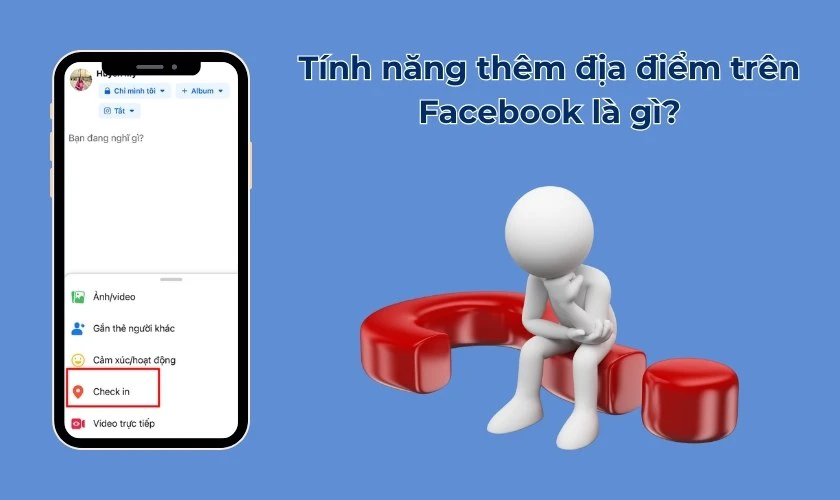
Khi bạn muốn chia sẻ trải nghiệm thú vị tại một địa điểm cụ thể, hãy dùng tính năng check-in. Cách làm này cho phép bạn gắn vị trí trên bài viết của mình khi đăng trên Facebook. Điều này có thể giúp bạn kết nối với những người cũng đang quan tâm địa điểm đó.
Để tận dụng tính năng thêm địa điểm trên Facebook, hãy tiếp tục xem toàn bộ bài bên dưới nhé!
Xem thêm: Hướng dẫn cách xem mật khẩu Facebook vô cùng đơn giản
Hướng dẫn cách tạo địa điểm check-in trên Facebook đơn giản
Cách tạo địa điểm check-in trên Facebook bằng điện thoại, máy tính có khó không? Theo dõi ngay cách thực hiện bên dưới đây.
Cách tạo địa điểm check-in trên Facebook bằng điện thoại
Cách tạo địa điểm check-in mới trên Facebook bằng điện thoại rất đơn giản. Điều này giúp bạn chia sẻ những trải nghiệm thú vị cùng bạn bè. Và dưới đây là hướng dẫn chi tiết:
- Bước 1: Mở ứng dụng Facebook trên điện thoại và chọn Bạn đang nghĩ gì? ngay đầu trang.
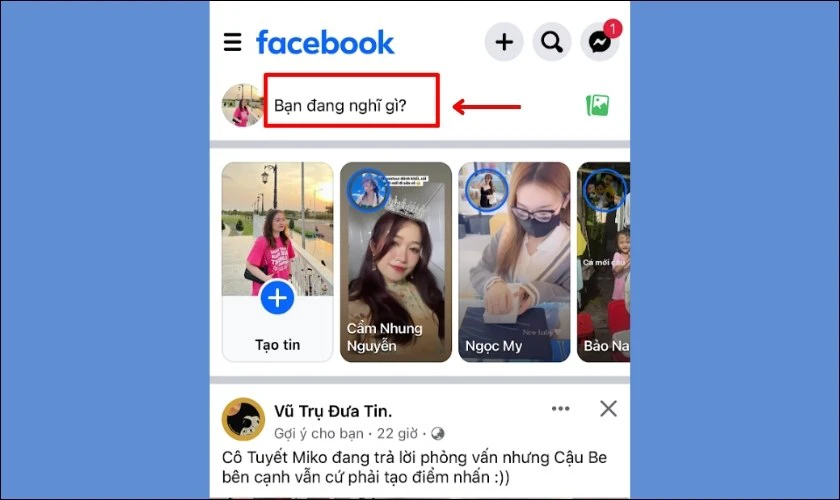
- Bước 2: Bạn chọn tiếp mục Check in ở bên dưới các mục tùy chọn.
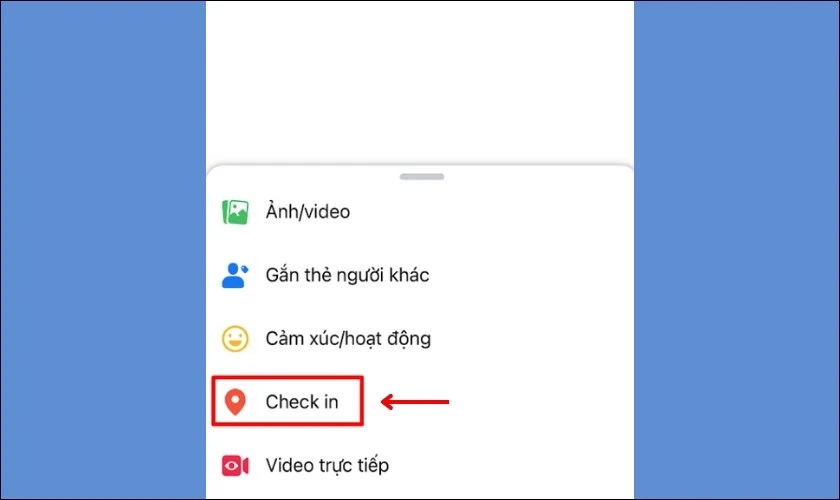
- Bước 3: Bạn gõ vào tên địa điểm muốn check-in và nhấn chọn đúng tên.
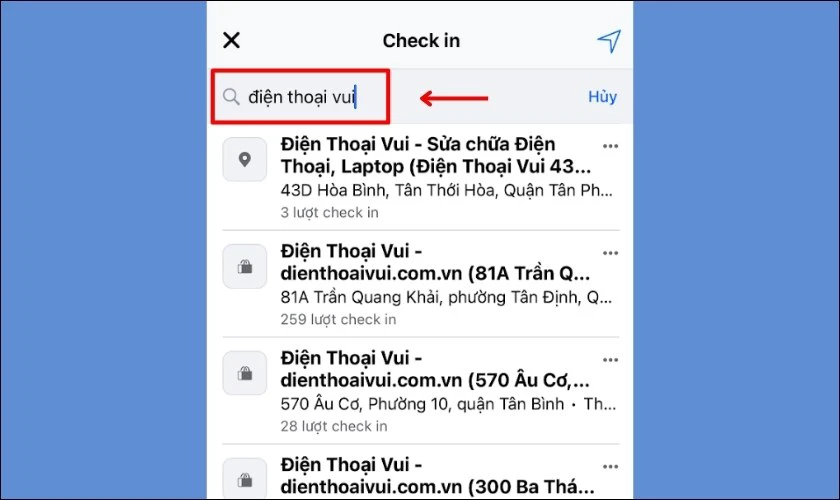
- Bước 4: Hơn nữa, bạn cũng có thể thêm một vài dòng trạng thái hoặc hình ảnh để gia tăng thú vị.
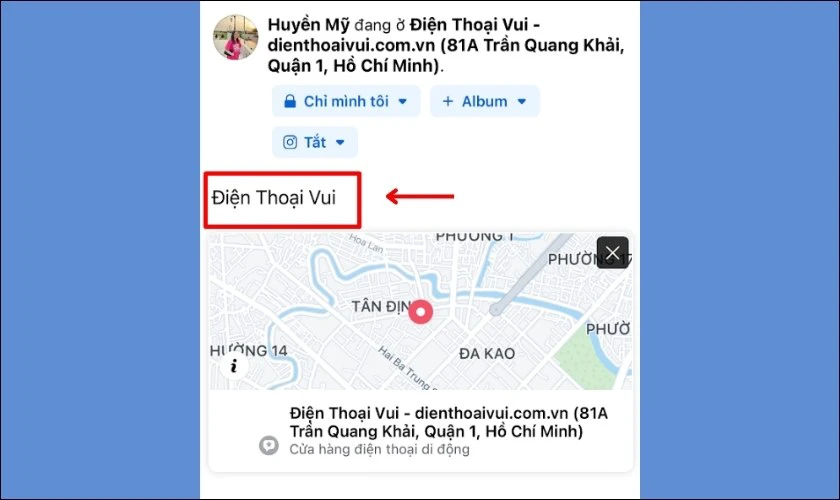
- Bước 5: Cuối cùng nhấn Đăng bài viết để hoàn tất tạo địa điểm trên Facebook.
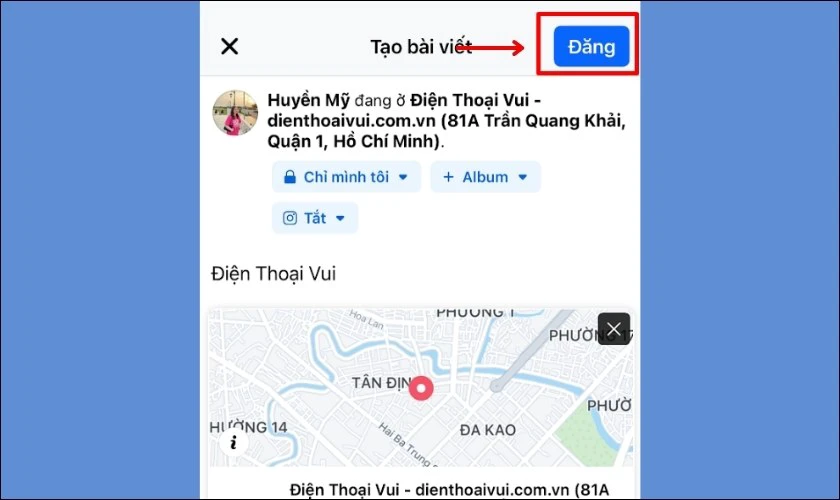
Bên trên đây là cách tạo địa điểm trên Facebook bằng điện thoại đơn giản nhất.
Xem thêm: Hướng dẫn cách đăng nhập Facebook vô cùng đơn giản cho người mới
Cách tạo địa điểm check-in trên Facebook bằng máy tính
Cách tạo điểm điểm trên Facebook bằng máy tính cũng đơn giản không kém đâu nhé! Thực hiện theo từng bước dưới đây là có thể thành công:
- Bước 1: Đăng nhập Facebook trên trình duyệt bằng máy tính của bạn. Tương tự như trên điện thoại, bạn cũng sẽ chọn dòng Bạn đang nghĩ gì thế? ở đầu trang newsfeed.
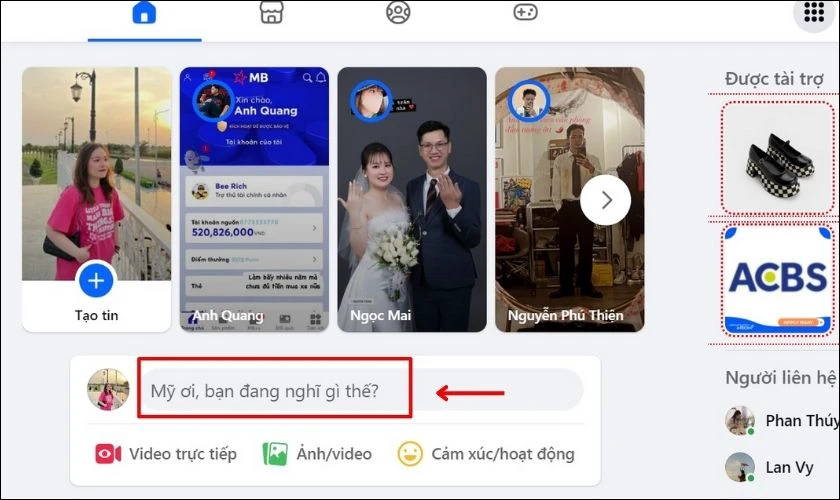
- Bước 2: Tiếp đó, bạn nhấn chọn biểu tượng Check in trong các tùy chọn hiện ra.
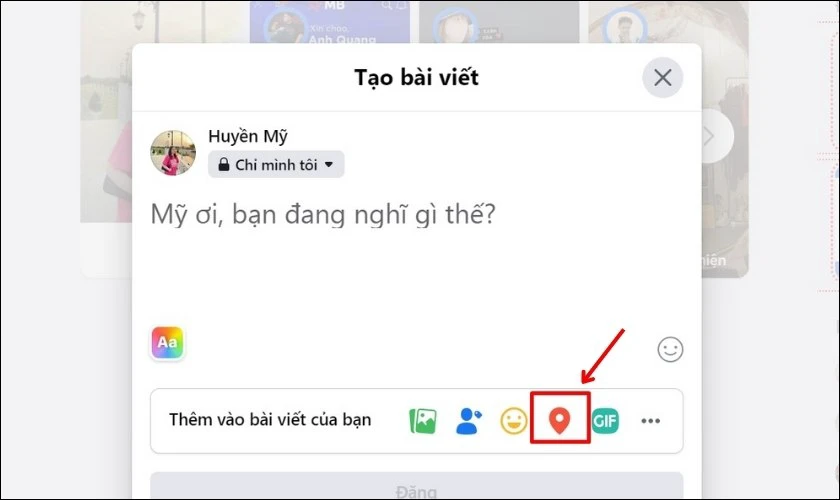
- Bước 3: Bạn gõ tìm tên địa điểm và chọn đúng nơi mà bạn muốn chia sẻ trên Facebook.
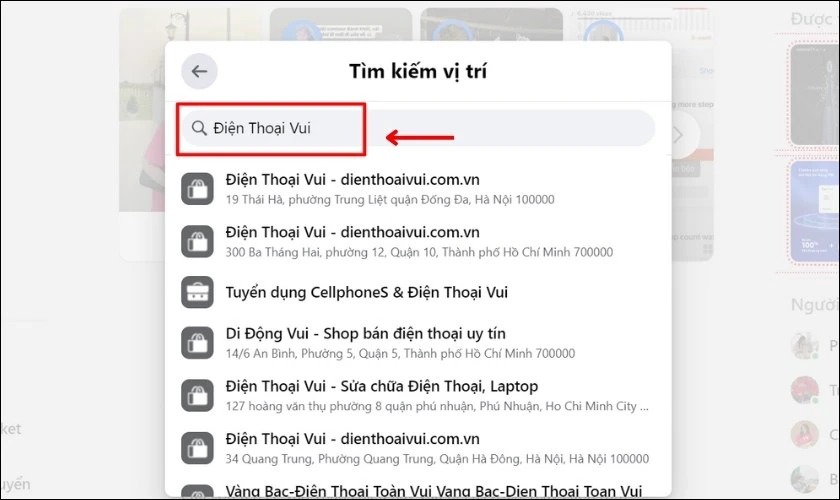
- Bước 4: Cuối cùng là viết một vài dòng cảm nghĩ và tiếp tục nhấn Đăng.
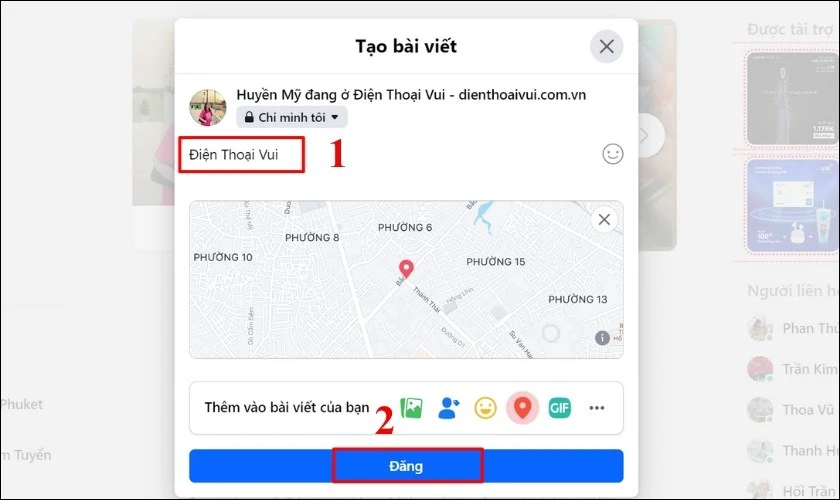
Như vậy là bạn đã hoàn tất cách tạo địa điểm trên Facebook bằng máy tính rồi nhé!
Hướng dẫn cách tạo địa điểm trên trang Facebook
Bạn muốn thêm một địa điểm cho trang Fanpage Facebook nhằm tạo điểm cho cửa hàng, chi nhánh, sự kiện. Nhưng bạn lại đang loay hoay không biết cách thực hiện? Dưới đây là những bước hướng dẫn chi tiết nhất:
- Bước 1: Truy cập vào Fanpage Facebook của bạn.
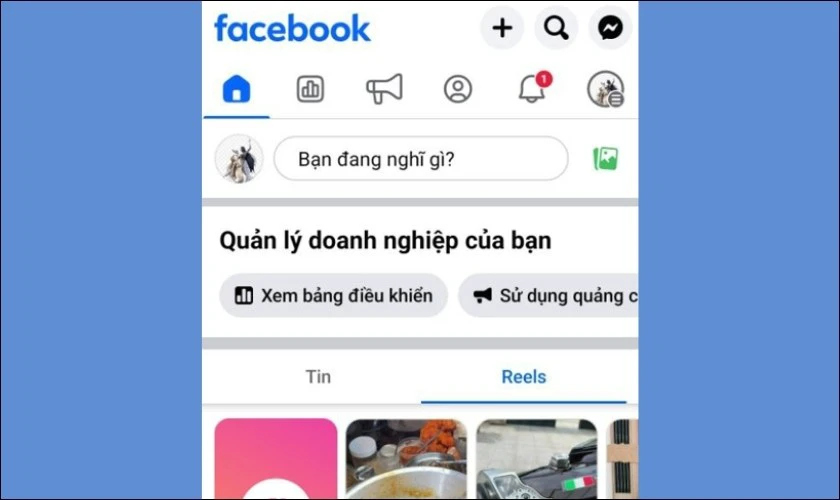
- Bước 2: Bạn chọn tiếp mục Giới thiệu trên giao diện màn hình nhé!
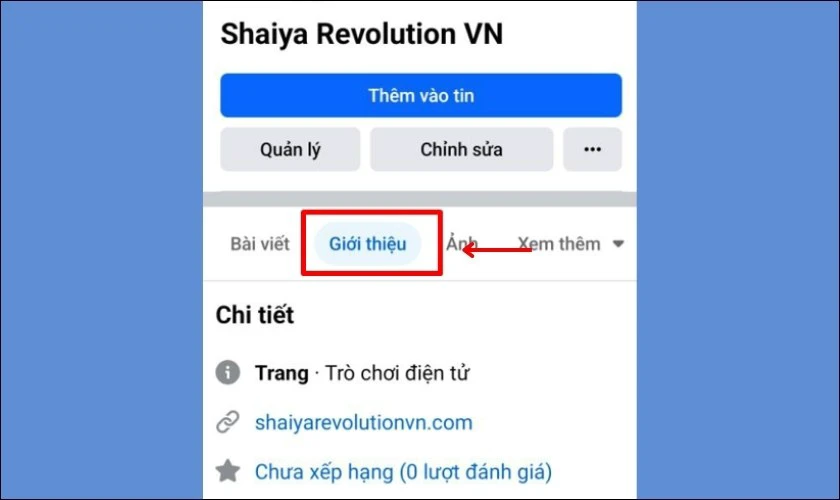
- Bước 3: Ở mục Thông tin liên hệ, hãy nhấn chọn vào mục Thêm địa chỉ.
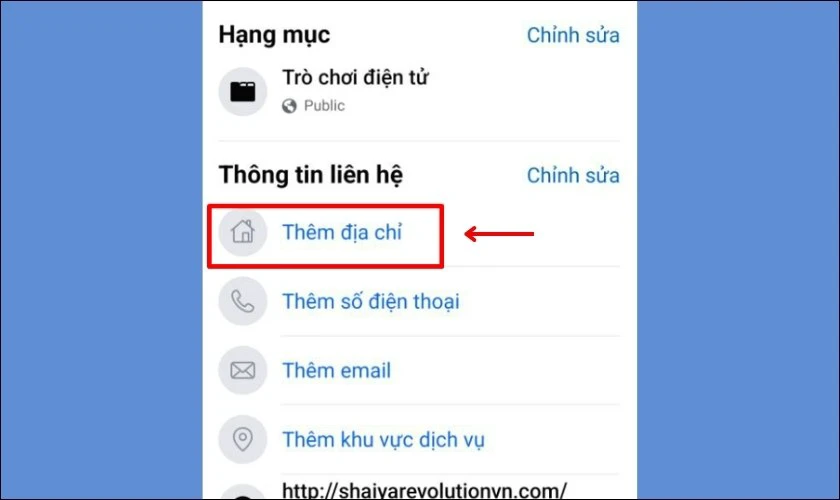
- Bước 4: Tại đây, bạn chỉ cần nhập địa chỉ mà bạn mong muốn. Sau đó thì chọn Lưu.
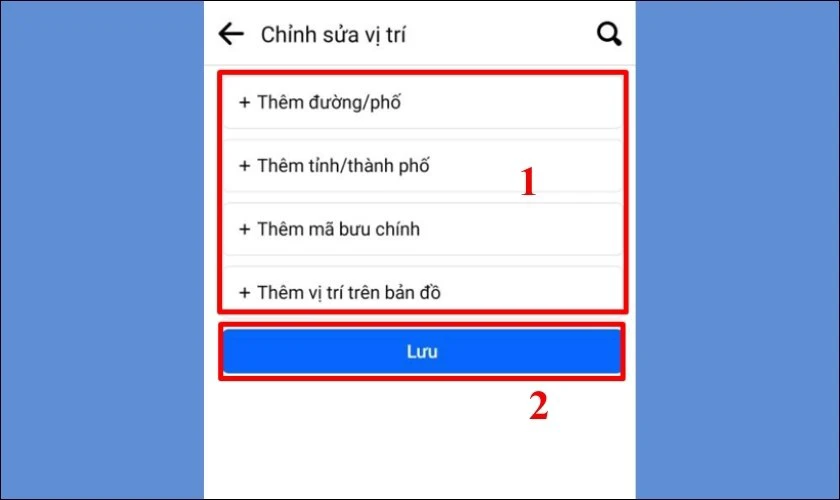
Lưu ý: Bạn chỉ có thể thâm 1 địa chỉ duy nhất trên trang Fanpage Facebook thôi nhé!
Trên đây là hướng dẫn cách tạo địa điểm cho trang Fanpage Facebook trên máy tính. Đối với điện thoại, bạn hãy thực hiện đơn giản tương tự nhé.
Hướng dẫn cách xóa địa điểm check-in đã tạo trên Facebook
Đôi khi, bạn có thể muốn gỡ bỏ địa điểm đã thêm vào một bài viết, hình ảnh. Hãy thực hiện theo hướng dẫn của chúng tôi nhé!
Xem thêm: Một số cách đăng ảnh Facebook theo bố cục mà bạn có thể chưa biết
Cách gỡ địa điểm check-in trên bài viết Facebook
Nếu muốn gỡ bỏ địa điểm check-in trên một bài viết Facebook, bạn có thể làm theo các bước sau.
- Bước 1: Trước tiên, bạn chọn bài viết muốn gỡ check-in địa điểm đã đăng trên Facebook.
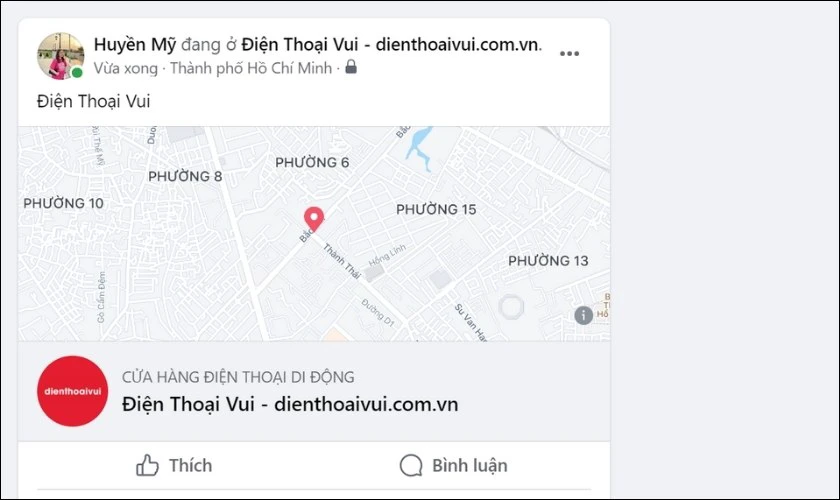
- Bước 2: Tiếp theo đó, hãy nhấn chọn biểu tượng 3 chấm.
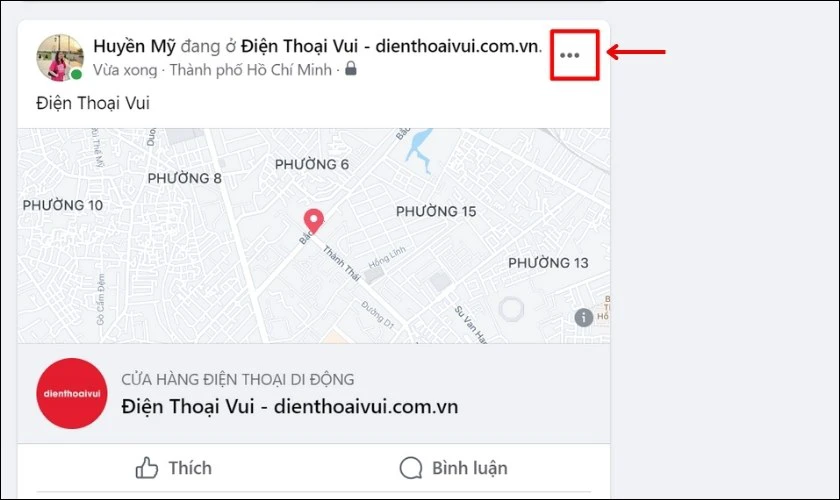
- Bước 3: Bạn cần chọn mục Chỉnh sửa bài viết như hình bên dưới đây.
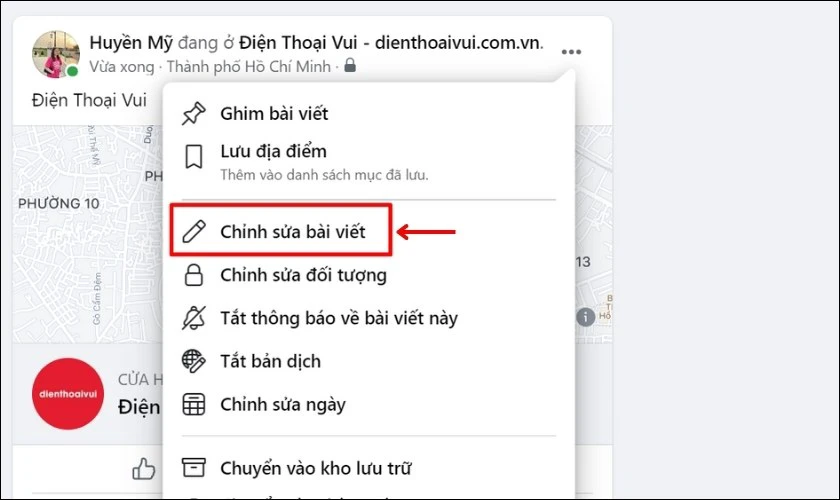
- Bước 4: Bạn hãy chọn biểu tượng dấu X ở trên cùng, nằm phía bên phải của bản đồ để gỡ.
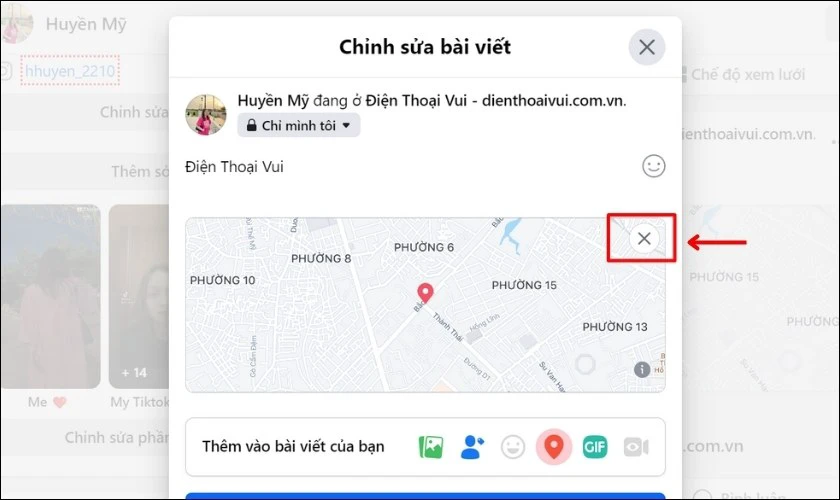
- Bước 5: Cuối cùng là bạn chỉ cần nhấn Lưu thay đổi đó.
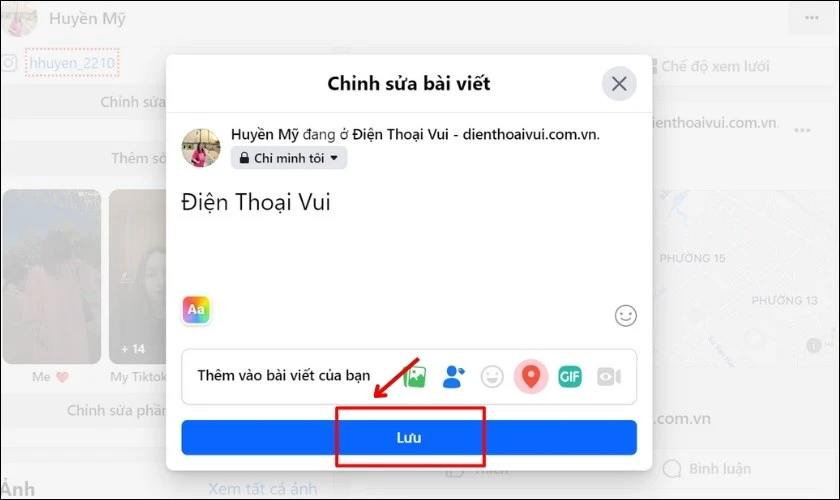
Thao tác nhất nhanh chóng và dễ dàng đúng không nào?
Cách gỡ địa điểm check-in trên ảnh đã đăng Facebook
Lưu ý: Đối với ảnh được thêm địa điểm check-in trực tiếp trên hình, bạn chỉ có thể xóa ảnh để gỡ check-in.
Cụ thể cách gỡ địa điểm được tạo trên ảnh check-in Facebook như sau:
- Bước 1: Chọn ảnh mà bạn đã đăng trên Facebook cá nhân hoặc fanpage của mình.
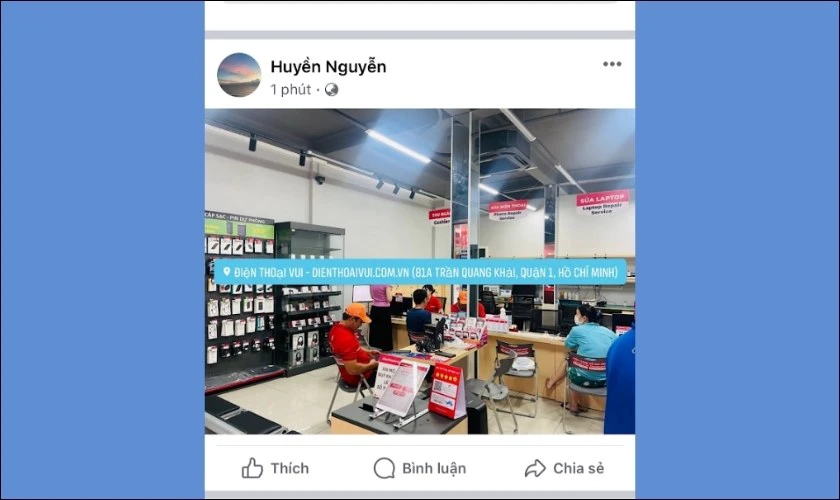
- Bước 2: Nhấn chọn ngay biểu tượng 3 chấm ở bức ảnh bạn muốn xóa trên Facebook.
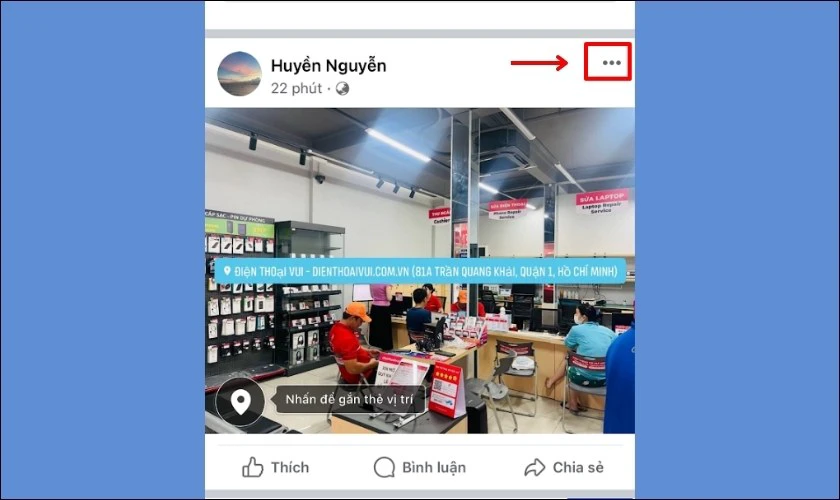
- Bước 3: Tiếp theo là nhấp chọn Chuyển vào thùng rác để xóa ảnh có check-in địa điểm.
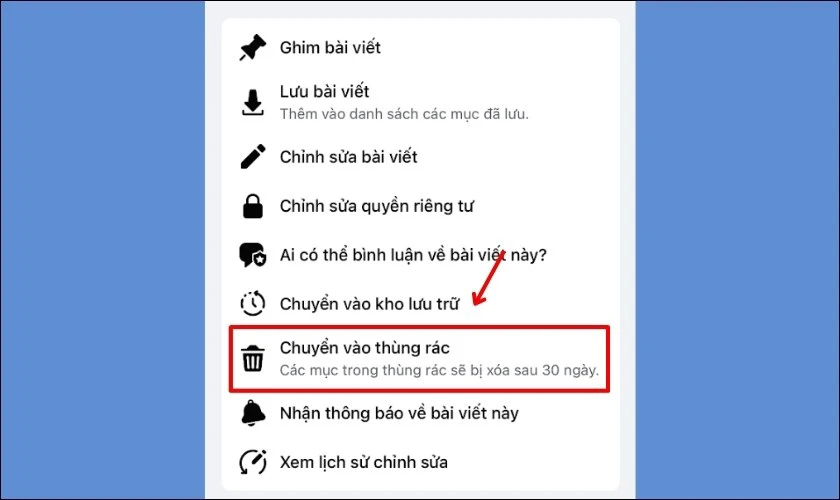
Lưu ý: Sau khi bạn Chuyển vào thùng rác, tấm ảnh đó sẽ bị xóa sau 30 ngày.
Giải đáp thắc mắc khi tạo địa điểm trên Facebook
Dưới đây là một số thắc mắc thường gặp khi tạo địa điểm trên Facebook. Chúng tôi sẽ giải đáp thật chi tiết, bạn có thể tham khảo nhé!
Có cách chỉnh sửa địa điểm đã thêm trên trang Facebook không?
Bạn có thể chỉnh sửa thông tin địa điểm đã thêm trên trang Facebook bất kỳ lúc nào. Dưới đây là cách bạn có thể thực hiện.
- Bước 1: Đăng nhập trang mà bạn muốn chỉnh sửa địa điểm trên Facebook.
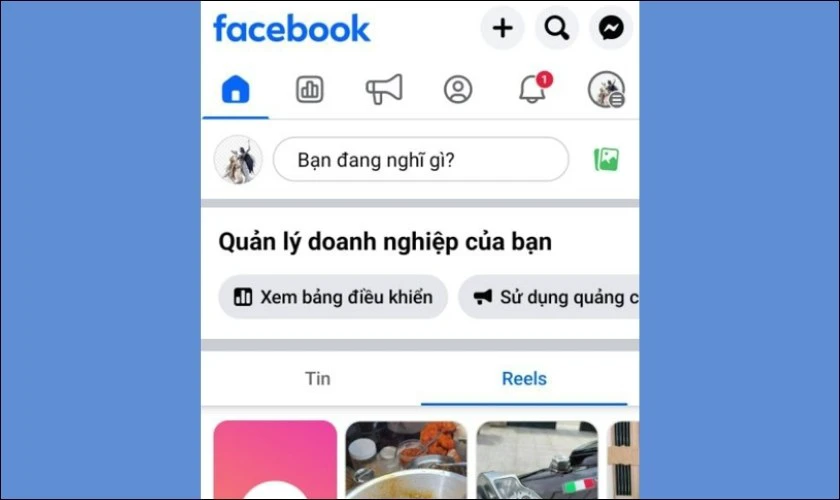
- Bước 2: Bạn hãy nhấn chọn mục Giới thiệu trên trang Facebook của bạn.
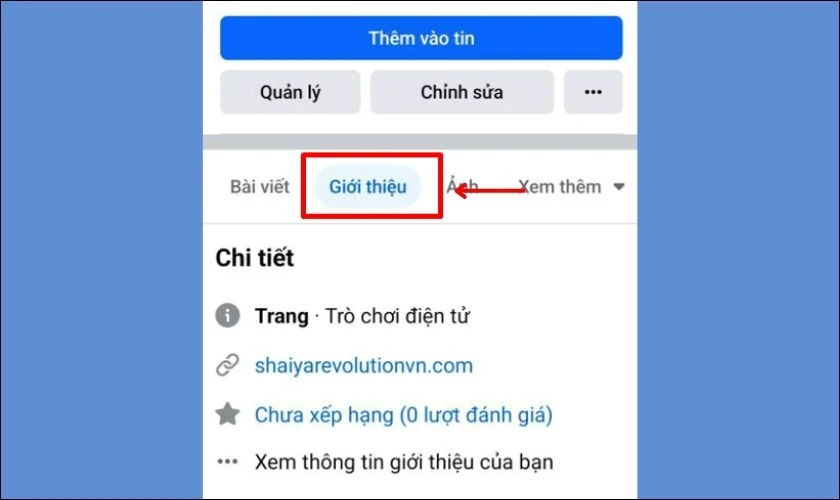
- Bước 3: Tiếp đó, ở mục Thông tin liên hệ. Bạn hãy nhấn chọn Chỉnh sửa ngay bên cạnh.
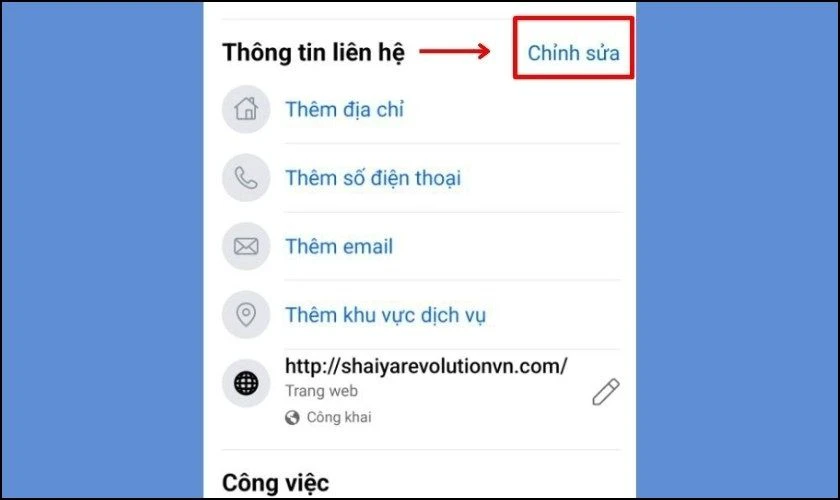
- Bước 4: Cuối cùng là bạn cần cập nhật lại địa chỉ chính xác và nhấn Lưu để hoàn tất.
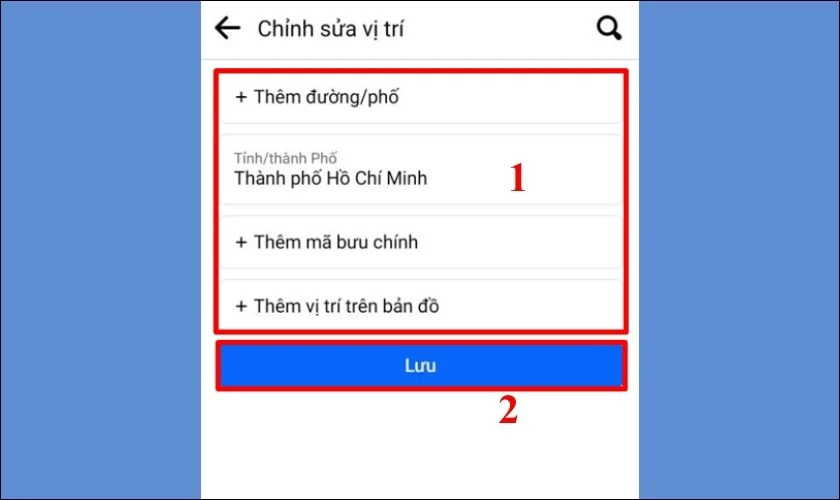
Chỉ với 4 bước vô cùng đơn giản trên đây. Là bạn đã hoàn thành chỉnh sửa địa điểm đã trên trang.
Có thể chọn đối tượng xem địa điểm check-in trên Facebook không?
Bạn có thể chọn đối tượng xem địa điểm check-in trên Facebook. Thông qua tùy chỉnh quyền riêng tư của bài viết. Khi bạn thêm địa điểm check-in vào bài viết. Bạn sẽ thấy tùy chọn Chỉnh sửa quyền riêng tư của bài viết và bạn có những lựa chọn như:
- Công khai (Public): Bài viết và địa điểm check-in sẽ có quyền công khai, nghĩa là bất kỳ ai trên Facebook đều có thể xem nó.
- Bạn bè (Friends): Chỉ bạn bè của bạn trên Facebook có thể xem bài viết và địa điểm check-in.
- Chỉ mình tôi (Only Me): Chọn tùy chọn này để giữ cho bài viết và địa điểm check-in riêng tư, chỉ bạn mới có thể xem nó.
- Bạn bè cụ thể (Specific Friends): Bạn có thể chọn cụ thể từ danh sách bạn bè của mình để xem bài viết và địa điểm check-in.
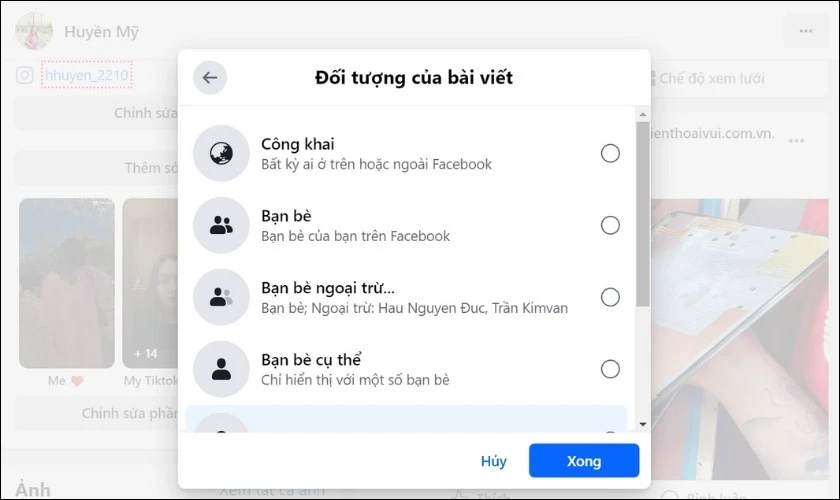
Ngoài ra, bạn có thể tùy chỉnh quyền riêng tư cụ thể hơn bằng cách chọn Tùy chỉnh. Và thêm hoặc loại bỏ người dùng cụ thể khỏi danh sách có quyền xem bài viết.
Kết luận
Bài viết này đã hướng dẫn bạn cách tạo địa điểm trên Facebook đơn giản và nhanh chóng. Hy vọng sẽ giúp bạn tận dụng tính năng này để chia sẻ những địa điểm vui chơi thú vị. Và hãy chia sẻ thông tin hữu ích này đến với người thân, bạn bè nhé!
Link nội dung: https://uws.edu.vn/cach-ghim-vi-tri-tren-facebook-a62552.html